重装电脑系统哪个最好?重装系统win10教程【图文】

重装电脑系统哪个最好
市面上可供选择的重装系统软件有非常多,但对于许多非专业用户而言,复杂的操作流程无疑是一大障碍。幸运的是,“极客狗一键重装系统工具”应运而生,它专为小白用户设计,彻底颠覆了传统繁琐的手动安装模式。这款软件几乎完全自动化执行所有步骤。以下是该工具的具体用法。

一、准备工具
下载并安装在线电脑重装系统软件
二、注意事项
1、开始重装系统前,请务必退出杀毒软件、防火墙以及其他第三方安全防御程序,以免它们误判并拦截或删除必要的安装文件,从而影响重装进程的正常进行。
2、将桌面及其他重要位置的文件提前拷贝到移动硬盘、U盘或者云端存储空间,因为重装系统时会对C盘进行格式化操作,未备份的数据可能会永久丢失。
3、结合自身计算机硬件配置与实际使用需求,挑选合适的操作系统版本,例如Windows的家庭版、专业版或是旗舰版等。
三、win10一键重装系统操作流程
1、双击打开一键重装系统的软件,然后在主界面上找到“立即重装”这个按钮,点一下它。
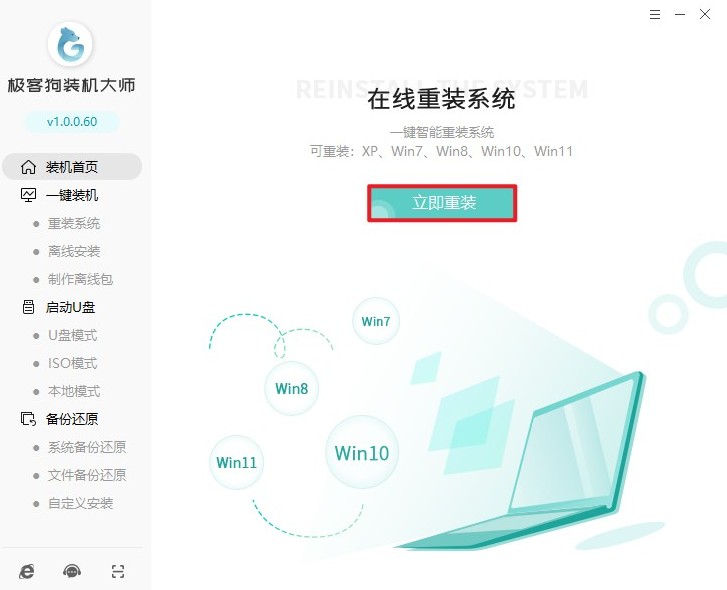
2、在弹出的版本列表里,挑一个你想要的Windows 10版本,比如家庭版、专业版或者企业版都行。
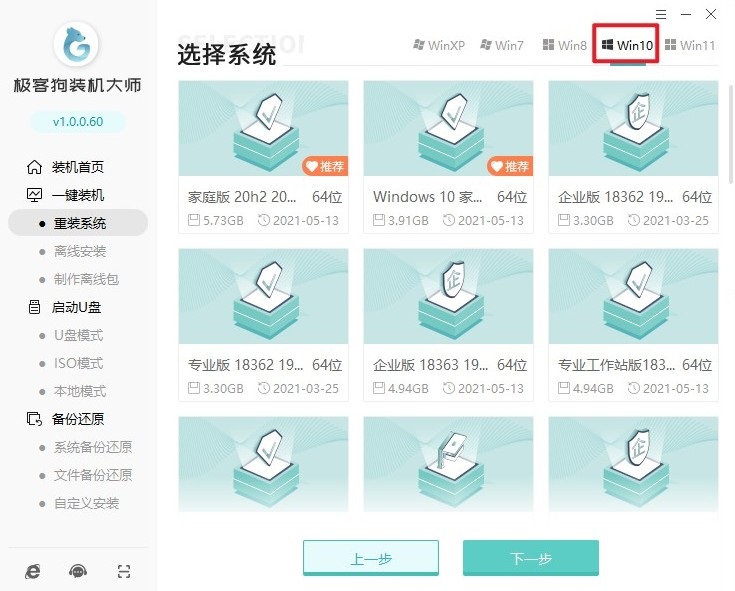
3、根据你自己的需要,把想要安装的软件勾上。
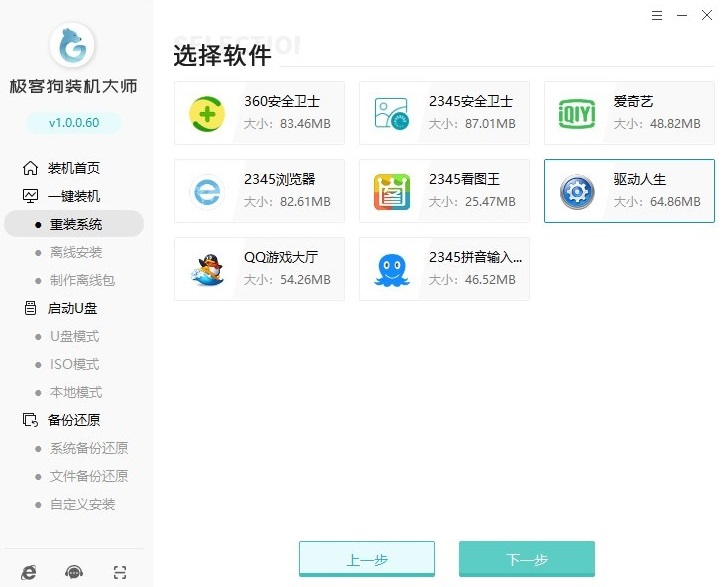
4、再勾选一下你需要保留的文件类型,这样重要的资料就不会丢了。
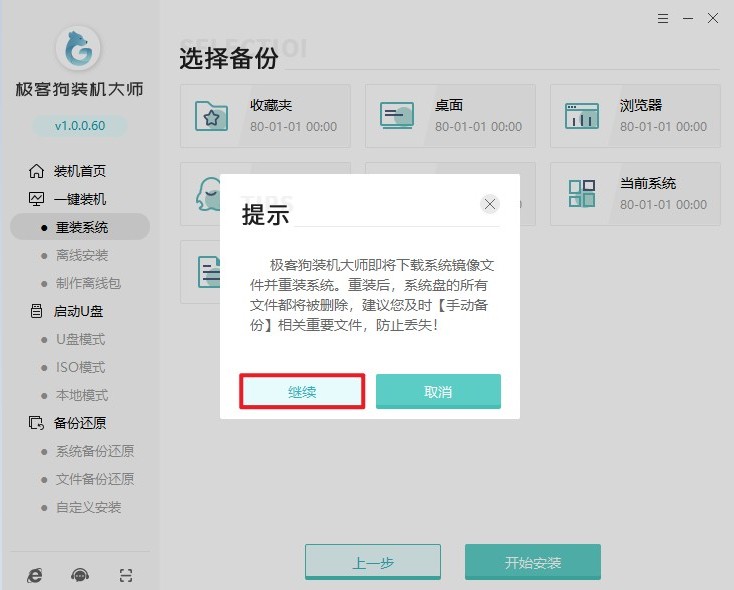
5、确认所有的设置都没问题之后,就点击“开始安装”按钮。这时候软件会自动帮你下载Windows 10的相关文件。
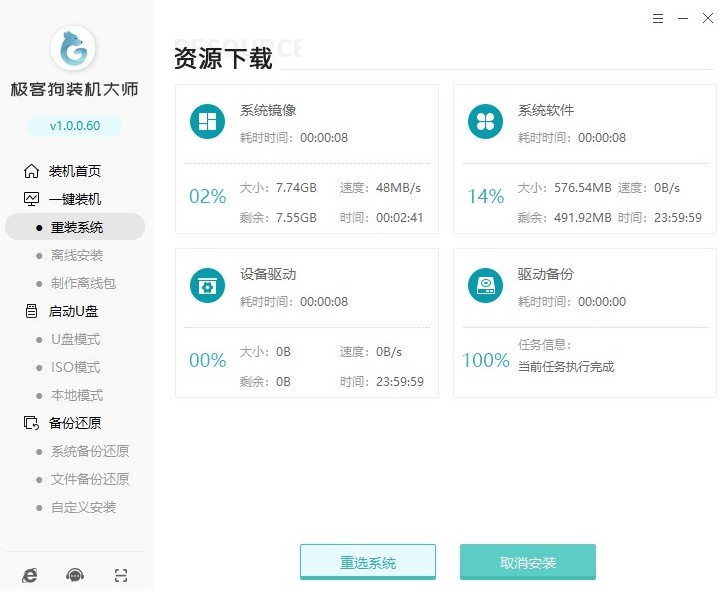
6、等文件下载完了,会有个重启倒计时出现(大概是10秒),到时候就点击“立即重启”,接着进行下一步操作。
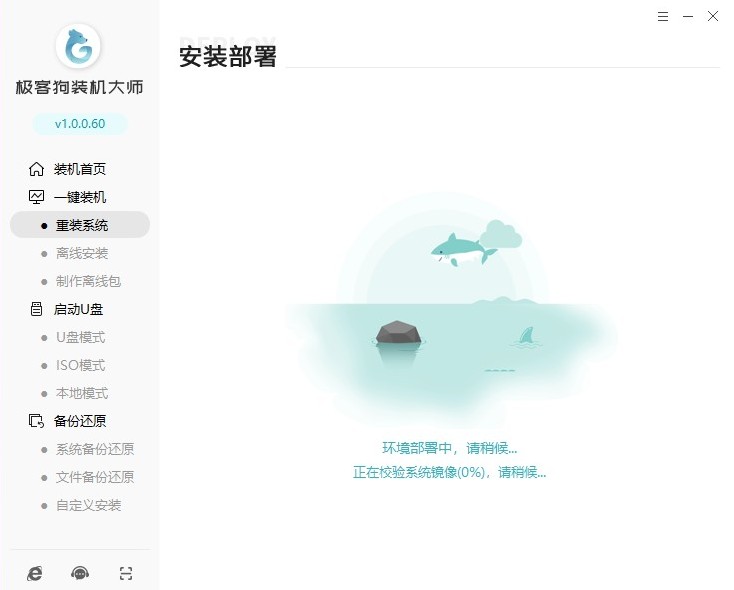
7、当电脑完成重启操作后,会依据系统提示自动进入GeekDog PE环境,无需用户手动挑选启动项。
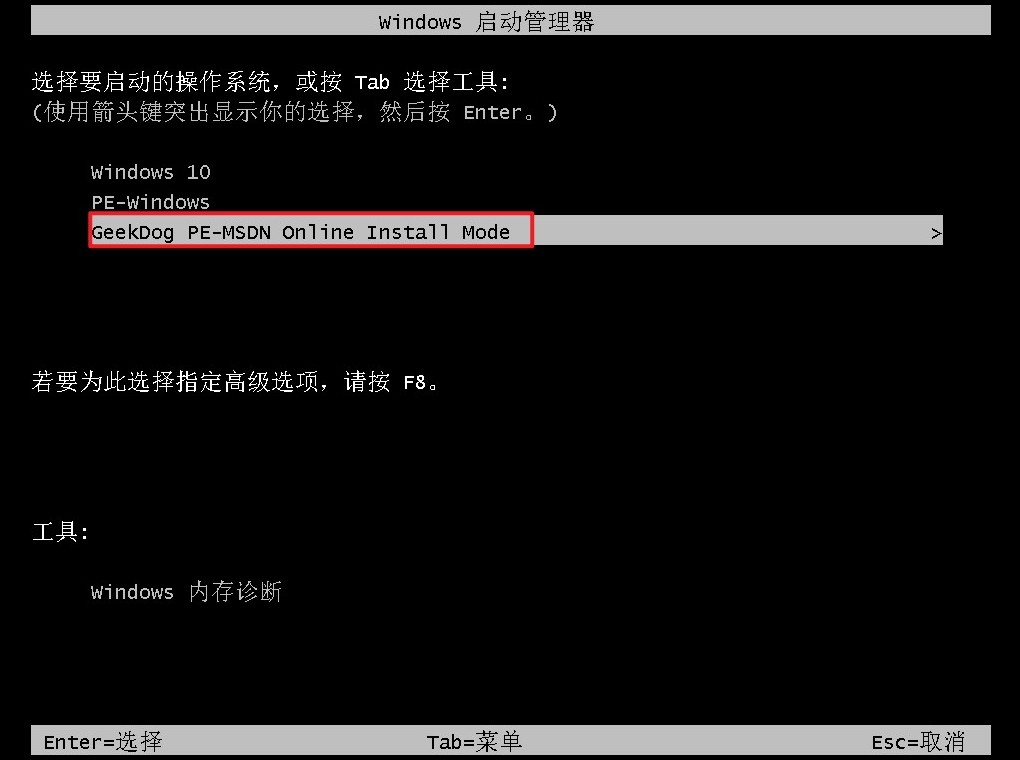
8、此时,一键重装系统软件将自主下载Windows 10系统,整个下载及安装过程无需用户进行任何干预。
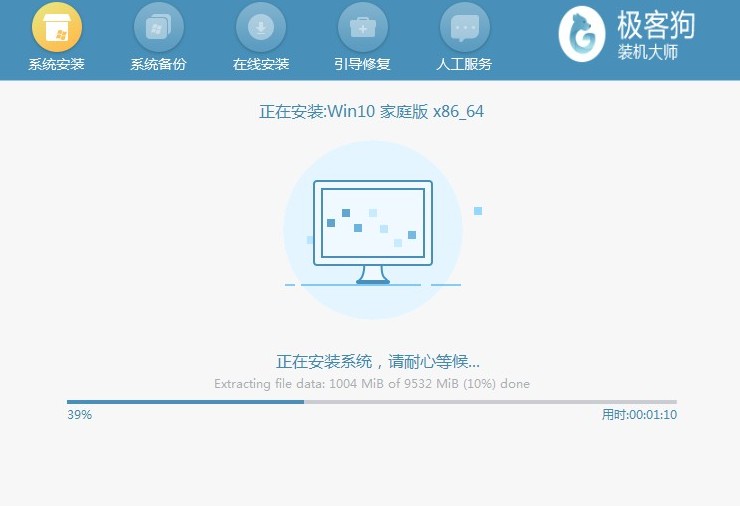
9、待系统安装完毕,计算机会自动重新启动,并顺利进入Windows 10的桌面界面。
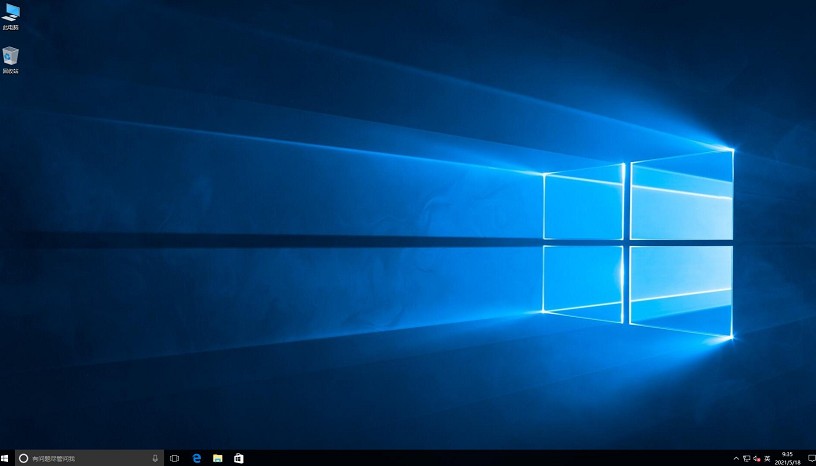
以上是,重装系统win10教程【图文】。通过一键重装系统工具安装win10,无需用户具备计算机知识,只需简单几步点击即可启动整个过程。无论是系统镜像的选择还是进入winpe安装系统,全都由软件智能完成,极大地降低了出错的风险。
原文链接:https://www.jikegou.net/cjwt/6256.html 转载请标明
极客狗装机大师,系统重装即刻简单
一键重装,备份还原,安全纯净,兼容所有

